절대 기본값으로 두어서는 안 될 10가지 Windows 설정

Windows에는 기본적으로 보안이 설정되어 있지 않으므로, 일부 기본 설정을 변경해야 합니다.
Animal Crossing: New Horizons에서 사용할 수 있는 모든 새로운 제작 전리품을 사용하면 인벤토리가 매우 빠르게 채워질 수 있습니다. 이전 게임(New Leaf)의 향상된 기본 저장 공간에도 불구하고 게임 내내 주머니 공간의 20개 항목 제한을 확실히 초과하게 될 것입니다.

다행스럽게도 이 게임을 통해 더 많은 포켓 저장 공간을 확보할 수 있습니다. 이 문서에서는 더 많은 스토리지를 얻는 방법과 나중에 탐색할 수 있는 기타 스토리지 팁을 알려줍니다.
게임을 시작할 때 주머니에 20개의 아이템을 담을 수 있습니다. 해당 용량을 30개 항목으로 업그레이드하려면 Pocket Organization Guide를 구입해야 합니다. 이렇게 하려면 다음 단계를 따르세요.
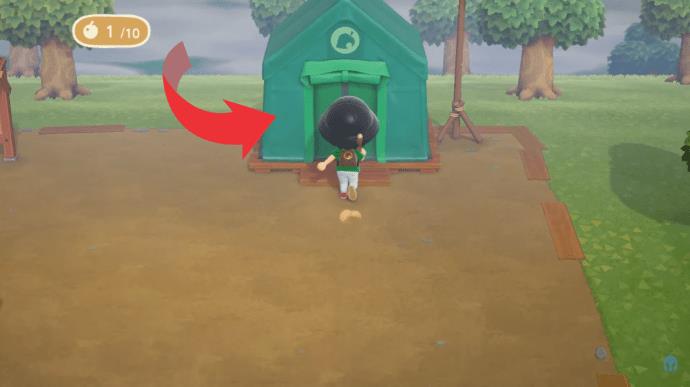

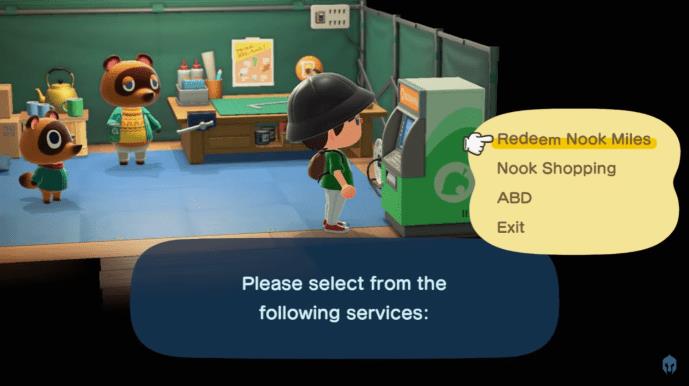
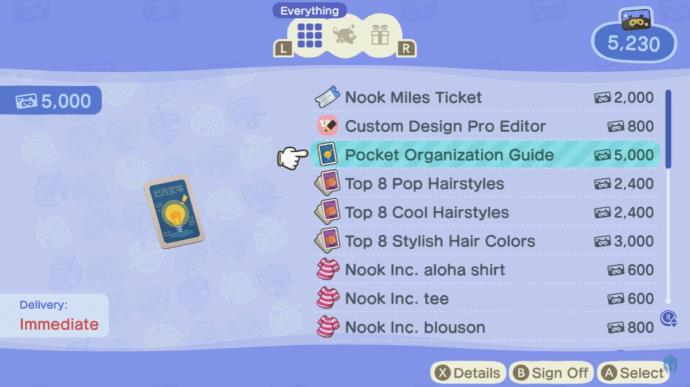
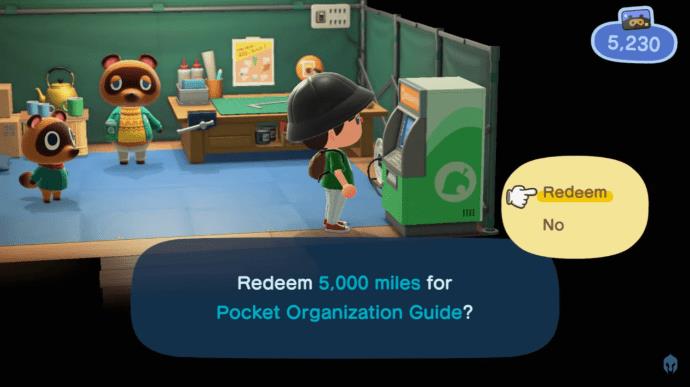
가격이 가파르게 보일 수 있지만 의심할 여지 없이 투자할 가치가 충분합니다.
두 번째 인벤토리 업그레이드 – 궁극의 포켓 스터핑 가이드
Resident Services Tent를 전체 건물로 업그레이드하면 Nook Stop에서 더 많은 구매 옵션을 사용할 수 있습니다. 새로운 Ultimate Pocket Stuffing Guide("가이드" 부분은 길이로 인해 상점 메뉴에서 생략 가능)의 비용은 8000 Nook Miles입니다. 포켓 스터핑 가이드를 구매하면 포켓 인벤토리 슬롯이 10개 추가되어 새로운 최대 40개 아이템으로 늘어납니다. 포켓 구성 가이드와 마찬가지로 구매 후 즉시 수행됩니다.
불행히도 포켓 공간 저장 공간을 늘릴 수 있는 추가 옵션은 없습니다. 그러나 주머니에 40개의 항목만 담을 수 있지만 다른 곳에서 보관을 최적화하기 위해 더 많은 옵션을 사용할 수 있습니다.

포켓 최적화 팁
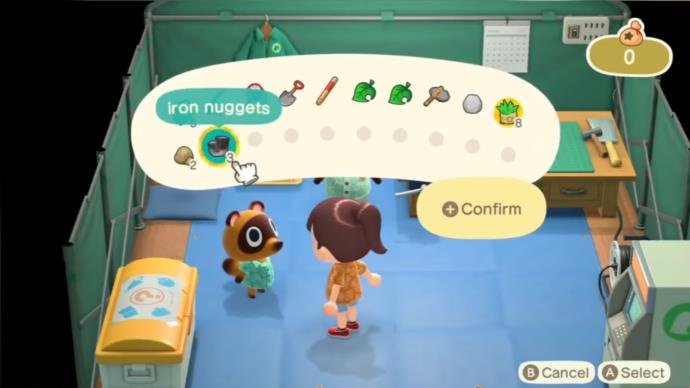
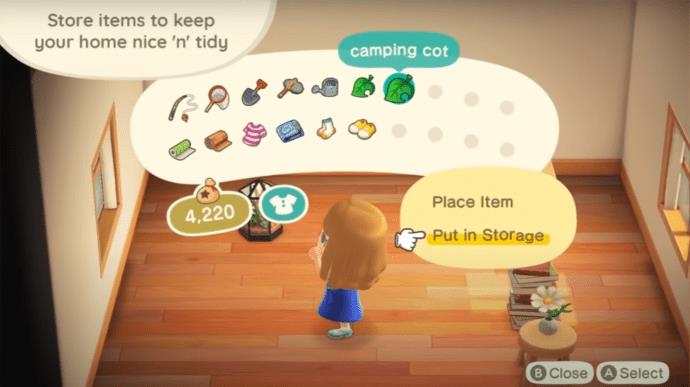
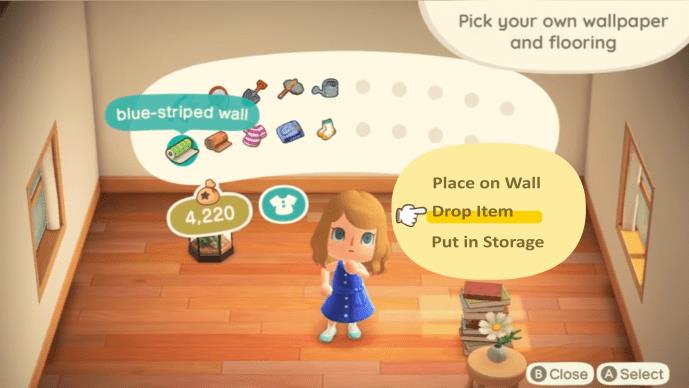
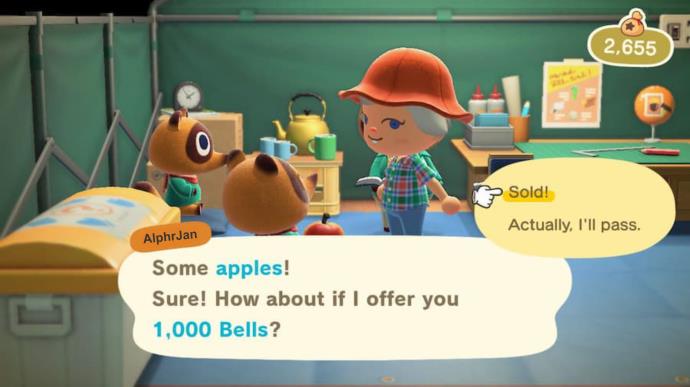
보관 습관을 최적화하여 항상 더 많은 제작 옵션을 휴대할 수 있으며 판매하려는 품목은 편의를 위해 상점 가까이에 보관할 수 있습니다. 주머니 공간을 잘 관리하면 많은 아이템을 담을 수 있지만 제약이 있는 것도 게임의 매력 중 하나다. 인벤토리 관리도 도전의 일부이므로 플레이하면서 기술을 향상시키십시오.
업그레이드 완료
이제 주머니 수납 공간을 개선하는 방법을 알았습니다. 주머니에 40개의 아이템이 있고 점점 늘어나는 컬렉션을 처리하는 방법에 대한 몇 가지 유용한 정보가 있으면 Animal Crossing의 세계로 나가서 원하는 모든 아이템을 얻을 수 있습니다. 인벤토리를 올바르게 관리하십시오. 주머니 공간을 업그레이드하는 데 많은 마일이 들 수 있지만 게임 플레이의 편의를 위해 구매할 가치가 있습니다.
포켓 공간을 얼마나 빨리 업그레이드했습니까? 그만한 가치가 있었습니까? 아래 의견란에 알려주십시오.
Windows에는 기본적으로 보안이 설정되어 있지 않으므로, 일부 기본 설정을 변경해야 합니다.
동적 DNS(DDNS 또는 DynDNS라고도 함)는 인터넷 도메인 이름을 동적 IP 주소를 사용하는 컴퓨터에 매핑하는 서비스입니다. 대부분의 컴퓨터는 DHCP를 통해 라우터에 연결되는데, 이는 라우터가 컴퓨터에 IP 주소를 무작위로 할당한다는 것을 의미합니다.
임시 파일, 오래된 백업, 중복 데이터, 사용하지 않는 앱 등 개인 파일을 건드리지 않고도 공간을 확보할 수 있는 방법은 많습니다.
특수 프로그램을 사용하여 파일의 MD5 및 SHA1 코드를 검사하여 파일에 오류가 있는지 확인해 보겠습니다. MD5 검사 소프트웨어인 HashCalc는 MD5 및 SHA1 코드를 검사하는 데 매우 유용한 도구 중 하나입니다.
모니터라고 하면 PC나 노트북에 연결된 모니터를 떠올리실 수 있습니다. 하지만 실제로 모니터는 다른 여러 기기와도 호환될 수 있습니다.
파일 탐색기에서 드라이브에 자물쇠 아이콘이 있는 이유가 궁금하신가요? 이 글에서는 자물쇠 아이콘의 의미와 Windows 10에서 드라이브의 자물쇠 아이콘을 제거하는 방법을 설명합니다.
숫자 서식은 숫자가 표시되는 방식을 결정하며, 여기에는 소수점 구분 기호(마침표나 쉼표 등)와 천 단위 구분 기호 선택이 포함됩니다. Windows 11에서 숫자 서식을 변경하는 방법은 다음과 같습니다.
누군가가 허가 없이 귀하의 컴퓨터에 접근하여 사용하고 있다고 의심되는 경우, 아래의 몇 가지 요령을 적용하여 컴퓨터의 켜짐/꺼짐 기록을 확인하고, 컴퓨터에서 최근 활동을 보고 이를 확인하고 재확인할 수 있습니다.
USB 장치는 일상생활에 없어서는 안 될 필수품이 되었으며, 이를 통해 다양한 필수 하드웨어를 PC에 연결할 수 있습니다.
Windows 저장소 감지는 임시 파일을 효율적으로 삭제하지만 일부 유형의 데이터는 영구적이며 계속 누적됩니다.
예상보다 결과가 느리다면, ISP를 너무 성급히 비난하지 마세요. 테스트를 실시할 때 실수가 있으면 결과가 왜곡될 수 있습니다.
Windows 11 업데이트 시 소리가 나지 않는 문제는 소프트웨어 또는 컴퓨터의 사운드 드라이버와 관련이 있을 수 있습니다. Windows 11 업데이트 시 소리가 나지 않는 문제를 해결하는 방법은 다음과 같습니다.
이 가이드에서는 Windows 10 및 Windows 11에서 계정에 사용되는 통화 형식을 변경하는 방법을 보여줍니다.
이 가이드에서는 Windows 10에서 .NET Framework 3.5를 온라인 및 오프라인으로 설치하는 다양한 방법을 보여줍니다.
복구 파티션은 컴퓨터의 하드 드라이브나 SSD에 있는 별도 파티션으로, 시스템 장애 발생 시 운영 체제를 복원하거나 다시 설치하는 데 사용됩니다.













